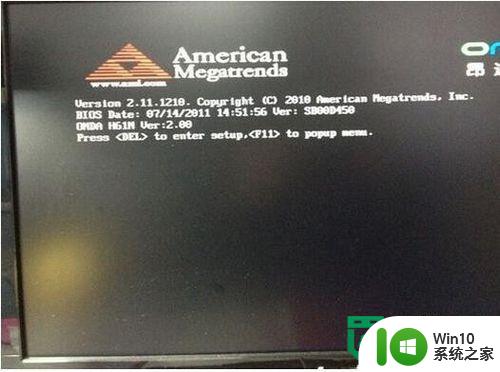富士康主板组装电脑如何一键启动U盘? 富士康主板组装电脑一键启动U盘教程
更新时间:2024-05-22 11:45:57作者:yang
富士康主板组装电脑如何一键启动U盘?对于许多电脑爱好者来说,一键启动U盘是非常实用的功能,通过简单的操作,可以快速启动电脑并进入系统。在富士康主板组装电脑上,启动U盘的设置也非常简单,只需要按照一定的步骤进行操作即可。接下来我们将为大家详细介绍富士康主板组装电脑一键启动U盘的教程。
操作方法:
1、将制作好的U教授启动U盘插入到电脑USB插口中,然后打开电脑;
2、出现开机画面后,迅速按下键盘上的ESC键或者F12键;

3、进入快捷启动项选择界面,选择U盘所在的位置,按回车键进入;
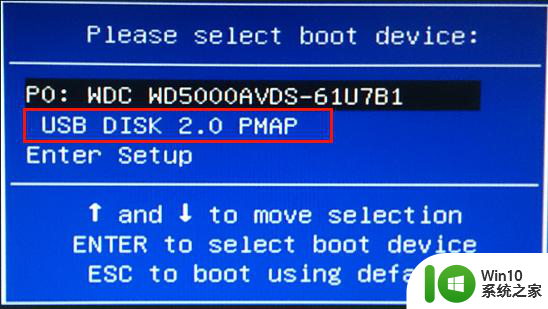
4、等待片刻,系统启动即可进入到U教授主菜单进行安装系统操作。

以上就是富士康主板组装电脑如何一键启动U盘?的全部内容,有出现这种现象的小伙伴不妨根据小编的方法来解决吧,希望能够对大家有所帮助。